アンドロイド(シンプルケータイ4)からの投稿の方法を説明します。
いくつか方法はあるのですが、これから書くのは1つの例です。
PDFダウンロード
今から書く内容をPDFにしてあります。
ダウンロードして印刷すると、使いやすいかと思います。
サイトを開く
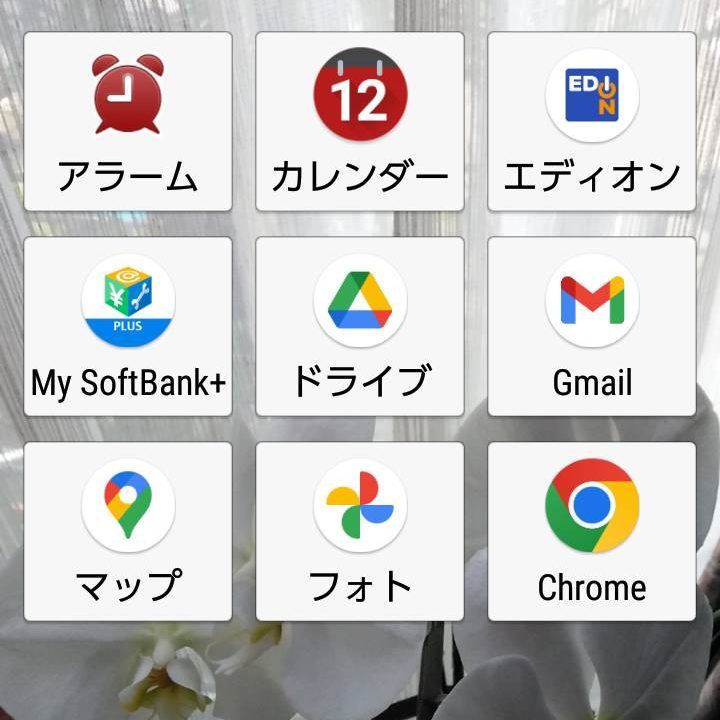
Chromeなど、インターネットを開きます。
※ログイン画面をブックマーク(お気に入り)に入れておきましょう。
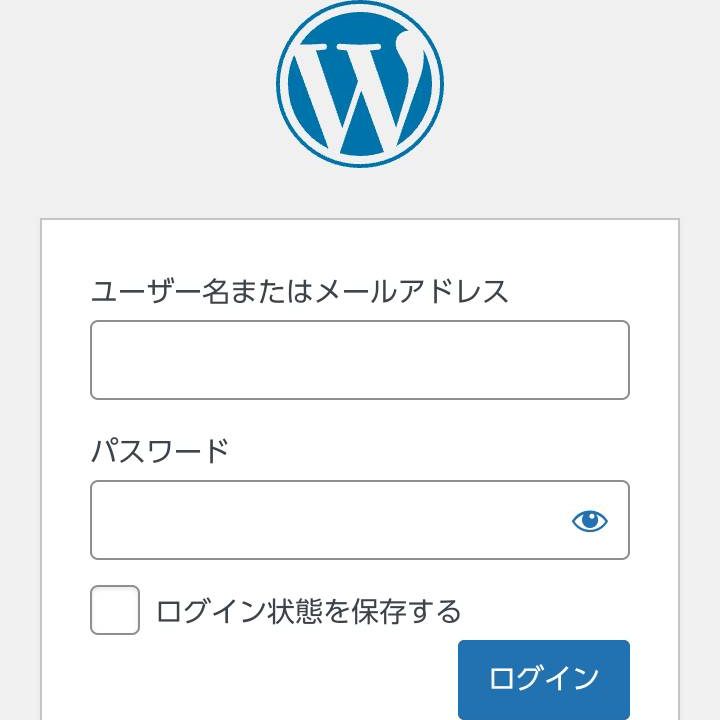
ユーザー名やパスワードなどを入力して「ログイン」をします。
投稿準備
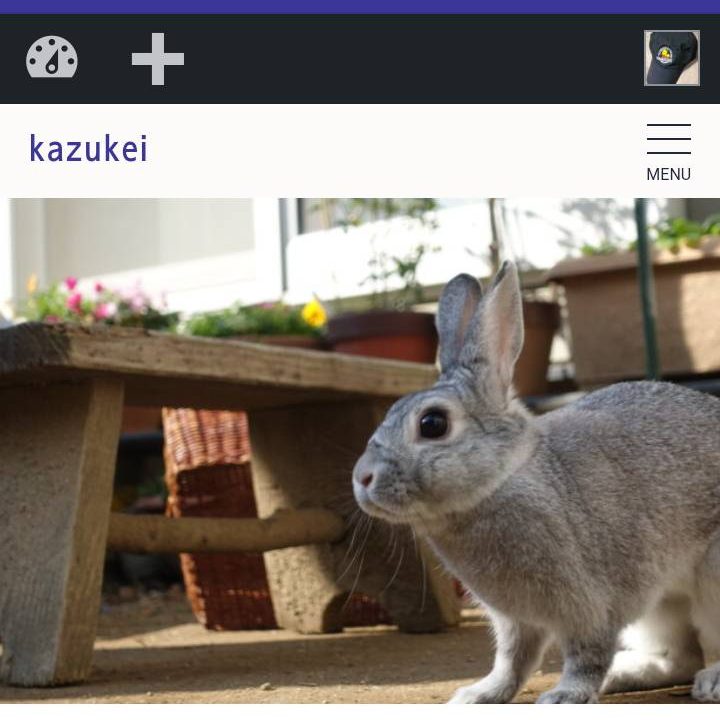
左上にある「+」を押す。
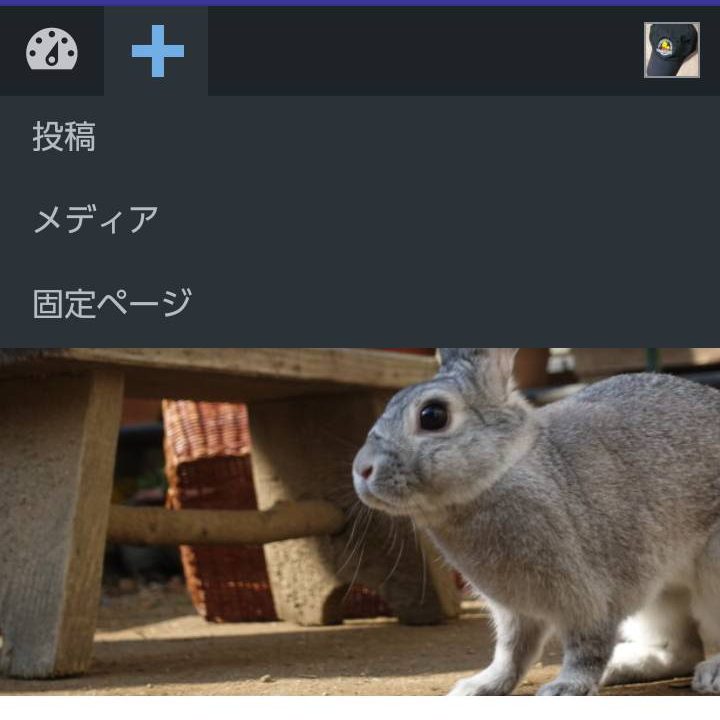
「投稿」を押す。
文章入力
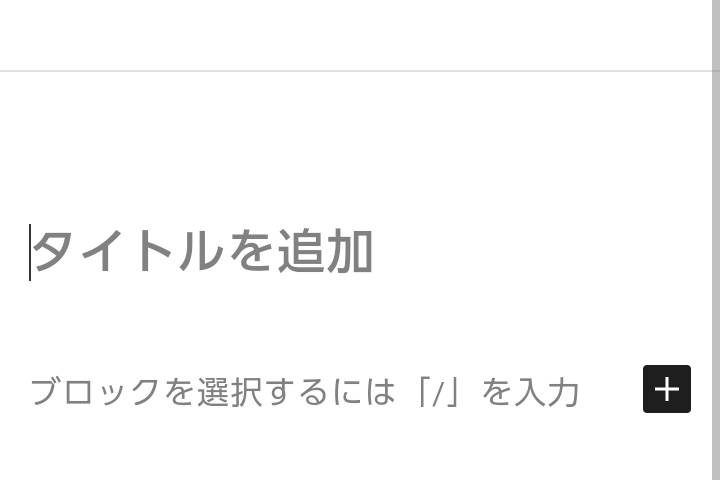
入力できるようになります。
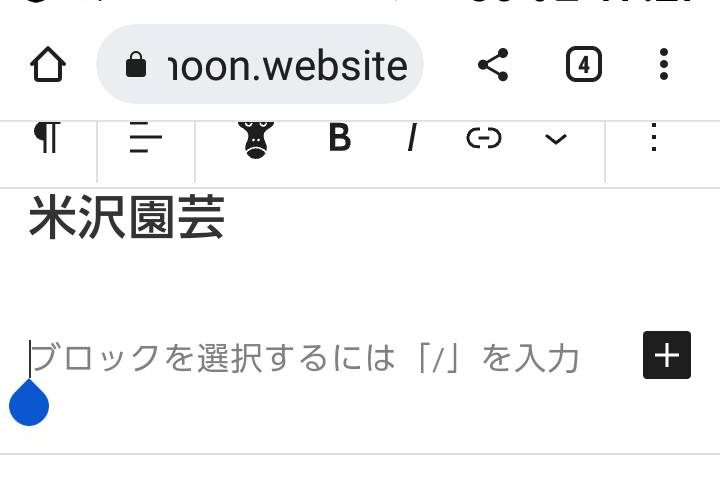
「タイトル」や文章など、入力したい所を押すと、入力できるようになります。
画像入力準備
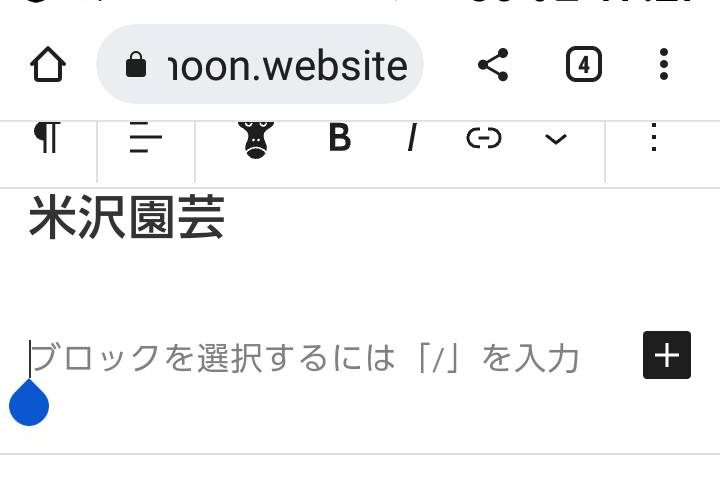
右にある黒い「+」を押す。
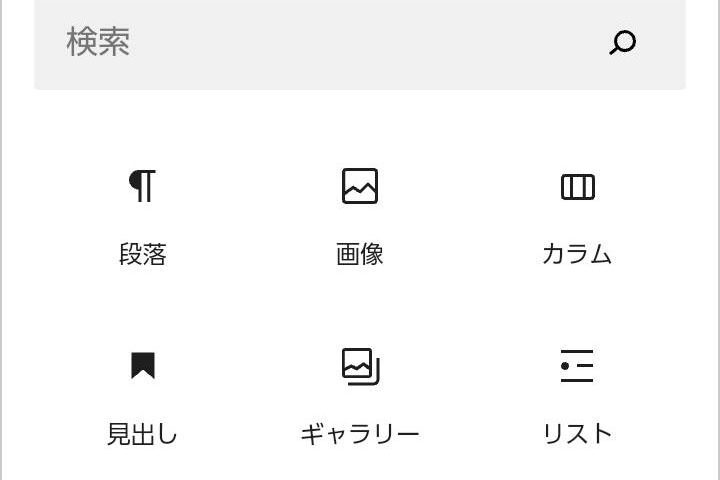
「画像」を押す。
画像アップロード
その探し方を書きますね。
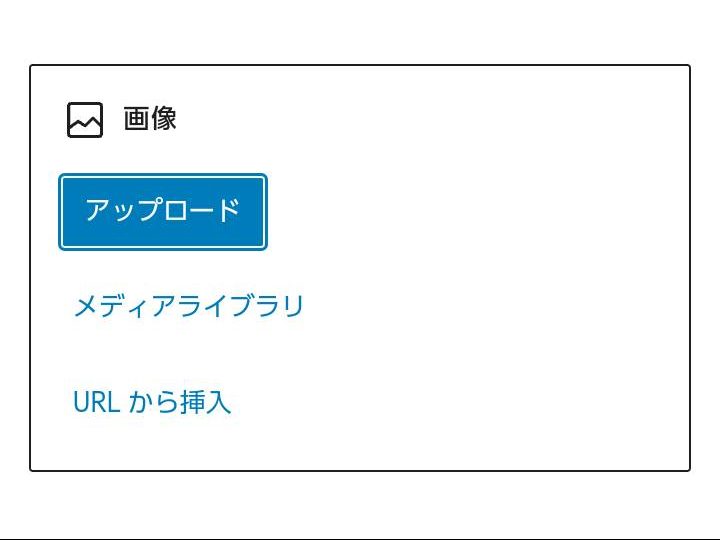
「アップロード」を押す。
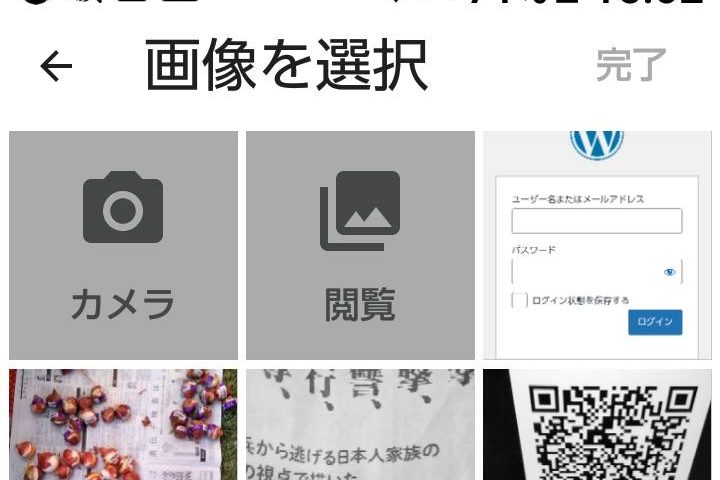
この中に、載せたい画像が見つかれば、それを押す。
ない場合は、「閲覧」を押す。
画像を探す
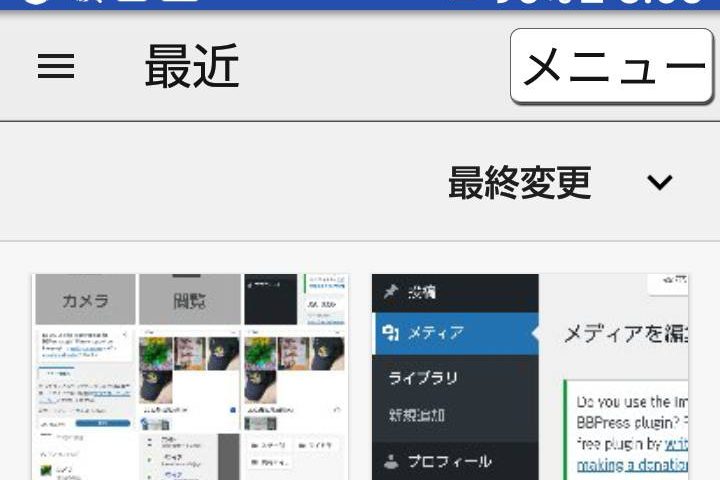
まだ、希望の画像が見つからなければ、左上の「3本の横棒」を押す。
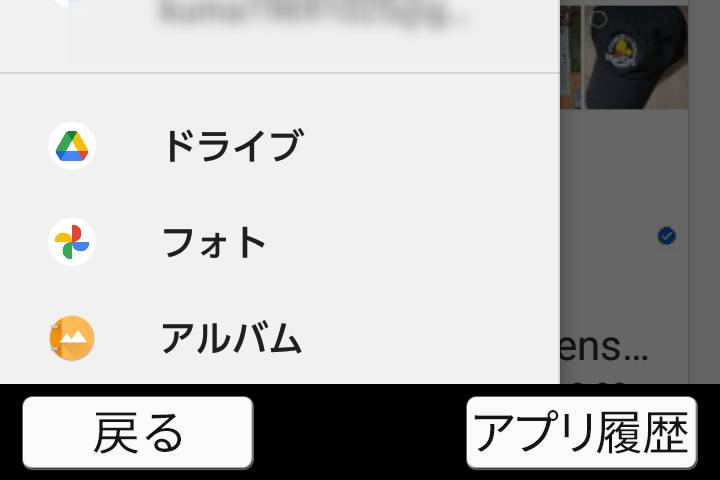
「ドライブ」「フォト」「アルバム」の中に、撮った写真があるはずです。
画像を入力
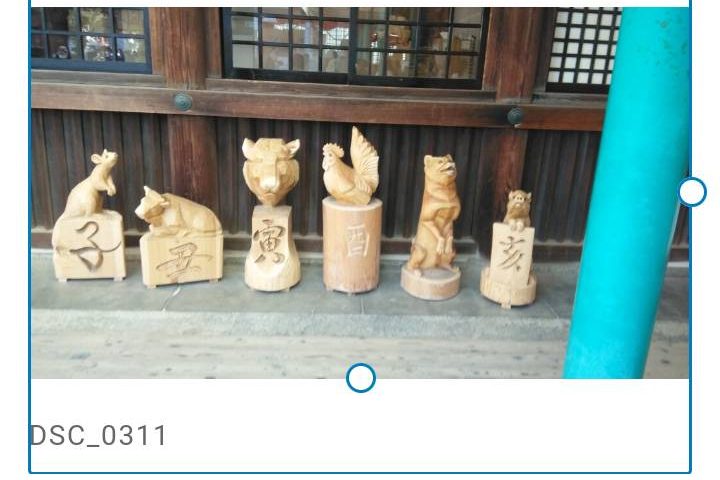
見つかった画像を押すと、表示されます。
※DSC_0311と出ているのは、撮った写真の番号です。消しても消さなくてもいいです。
(本来、ここは写真の説明を簡単に書く所ではあります。)
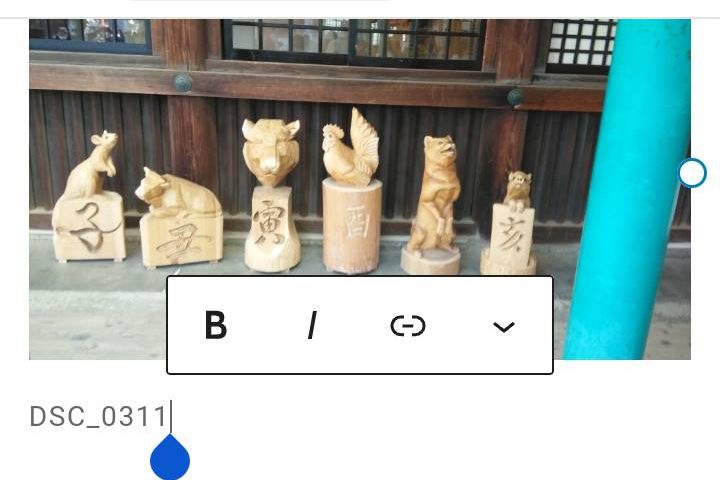
「DSC_0311」の所を押して、削除して空白にしてもいいし、改行を押してもいいです。
追記:左上の「+」を押すと、ここの入力を飛ばして、次に何を入力するか選べるようになります。
文章を入力する時は「段落」を押します。
画像入力後

右下の改行を押すと、
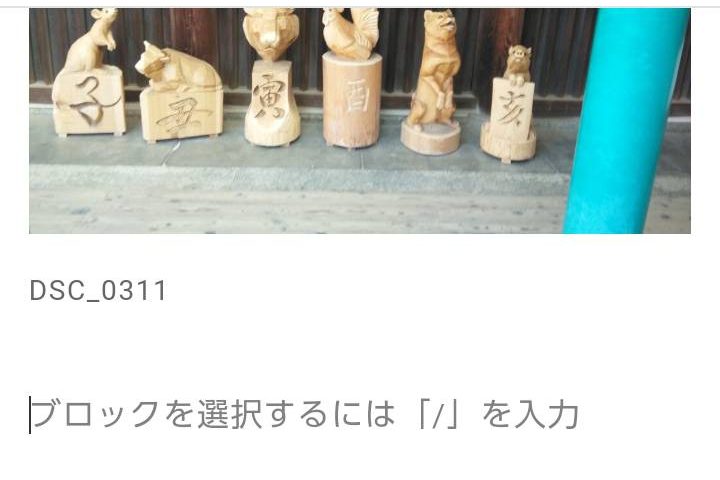
次の文章や画像を入れられるようになります。
公開
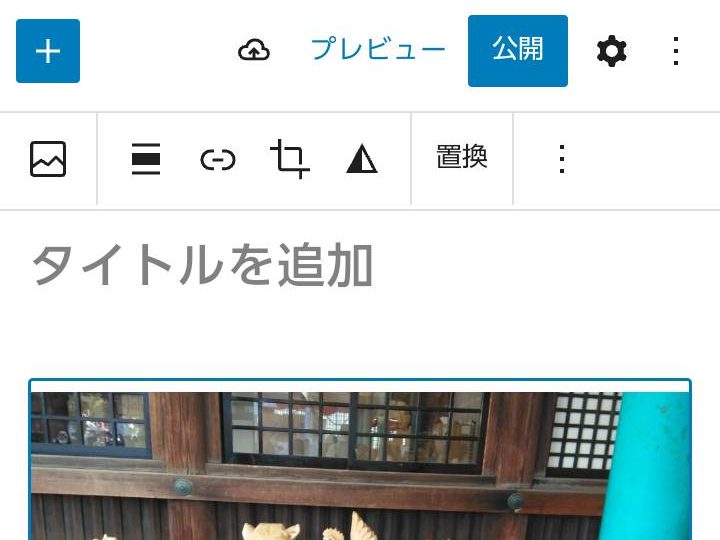
右上の「公開」を押す。
すると、「公開してもよいですか」と尋ねてくるので、もう一回「公開」を押す。
すると、無事「公開」されているはずです。
おわりに
他にも投稿の仕方はありますが、慣れていない人がスマホで投稿するには、これが一番分かりやすいかと思い紹介しました。
画像を探すのがたいへん
アンドロイドで画像を探すのが、少し手間でした。
ですので、投稿する前にあらかじめ画像を「メディア」にアップロードしておいてから投稿する方が落ち着いてできるかもしれません。
「+」→「メディア」→「ファイルを選択」で、「メディア」に前もって画像を入れておくのです。
表示されるブロックを減らす
慣れていない人に、大量のブロックが表示されると何をしたらいいのか迷ってしまいます。
そこで、管理者の人はブロックを「段落」「画像」「動画」ぐらいに減らしておく方が親切だと思います。
ダッシュボードに表示されるものを減らす
慣れてない人にとって、ダッシュボードに大量に訳の分からないものが表示されてあると、引いてしまいます。
プラグイン「adminimize」を使うと、人によって何をダッシュボードに表示させるかを決めることができます。
余計なものを触られたくない時にも有効です。
スマホの画像は容量が大きい
スマホで撮った画像は、何気に高画質です。(カメラで撮ったものは更に大きいです。)ホームページを作っている人は、そのことを知っているのでいいと思いますが、家族や仲間が投稿する場合、知らない場合が予想されます。大きすぎると、ホームページが表示される速度にも影響してきます。アップロードした画像が自動で圧縮されるプラグイン「TinyPNG – JPEG, PNG & WebP image compression」などを検討したり、ケータイのカメラアプリで画質などを調整できるもので撮影したりするのもありだと思います。
公開・非公開・パスワード
家族や仲間内のサイトだと、非公開にしたいものもあると思います。「投稿一覧」の画面で「非公開」にすれば、ログインしている人だけが見られます。
パスワードを設定すれば、ログインしていなくてもパスワードを知っている人だけが見られるようにもできます。プラグイン「Groups」では、細かな設定もできます。
この辺りは、自分に合うものを選ぶのがよいかと思います。

